
Einstellungen für „Erweitert“ in Compressor
Verwende die erweiterten Einstellungen in Compressor, um zusätzliche Einstellungen für die verteilte Verarbeitung anzupassen. Weitere Informationen findest du unter Stapel mit mehreren Computern in Compressor umcodieren.
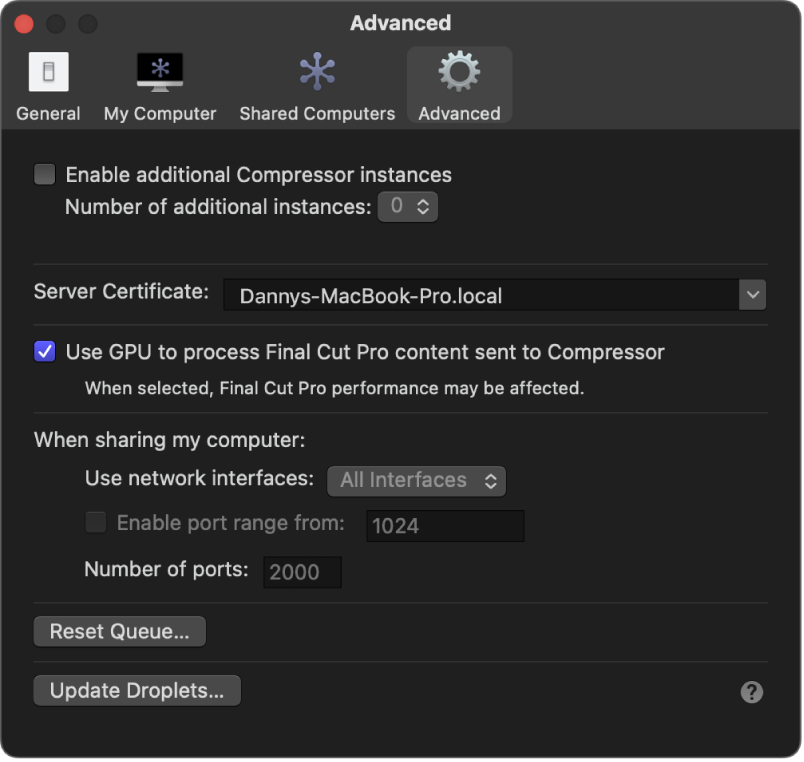
Option | Beschreibung | ||||||||||
|---|---|---|---|---|---|---|---|---|---|---|---|
Weitere Compressor-Instanzen aktivieren | Markiere dieses Feld, um zusätzliche Instanzen von Compressor zu aktivieren, die den Umcodierungsvorgang ebenfalls potenziell beschleunigen können. Nach dem Markieren des Felds kannst du die Anzahl der zusätzlichen Instanzen aus dem Einblendmenü auswählen. Weitere Informationen findest du unter Zusätzliche Compressor-Instanzen erstellen. Wenn dieses Feld nicht markiert ist, versucht Compressor automatisch, alle verfügbaren Kerne des Grafikprozessors deines Computers für Umcodierungsaufträge zu verwenden. Auf Mac-Computern mit Max- oder Ultra-Chips der M-Serie ist dies möglicherweise die schnellste Option für die Umcodierung. Hinweis: Wenn dein System keinen ausreichend großen Speicher oder genügend viele Prozessorkerne besitzt, wird diese Option grau dargestellt und ist nicht verfügbar. | ||||||||||
Serverzertifikat | Wenn auf deinem Computer mehrere Serverzertifikate vorliegen, kannst du sie in diesem Einblendmenü einzeln auswählen oder die Zertifikate umbenennen. Wenn du keine zusätzlichen Serverzertifikate hast, wird das Serverzertifikat angezeigt, das automatisch von Compressor erstellt wird. | ||||||||||
GPU verwenden, um an Compressor gesendete Final Cut Pro-Inhalte zu bearbeiten | Markiere dieses Feld, damit Compressor den Grafikprozessor (GPU, Graphics Processing Unit) verwendet, um ein Final Cut Pro-Projekt anzuzeigen oder umzucodieren, das zur Verarbeitung an Compressor gesendet wurde. Wenn du Compressor und Final Cut Pro gleichzeitig verwendest, kann das Aktivieren dieser Einstellung eine Beeinträchtigung der Final Cut Pro-Leistung verursachen. Weitere Informationen findest du unter Final Cut Pro- und Motion-Projekte in Compressor umcodieren. | ||||||||||
Netzwerkschnittstellen verwenden | Verwende dieses Einblendmenü, um die Aktivität der verteilten Verarbeitung auf eine bestimmte Netzwerkschnittstelle zu beschränken (wenn du anderen erlaubt hast, deinen Computer zu verwenden). | ||||||||||
Port-Bereich aktivieren von | Markiere dieses Feld, um die Ports festzulegen, über die die verteilte Verarbeitung ausgeführt werden soll (wenn du anderen erlaubt hast, deinen Computer zu verwenden). Gib nach dem Markieren des Felds die Nummer ein, mit der der Portbereich beginnen soll, und die Anzahl der Ports, die der Bereich enthalten soll. | ||||||||||
Warteliste zurücksetzen | Klicke auf diese Taste, um die Warteliste mit den Compressor-Aufträgen zurückzusetzen. Nachdem du auf diese Taste geklickt hast, kannst du wählen, die Warteliste zurückzusetzen und alle anstehenden Aufträge abzubrechen oder die Warteliste zurückzusetzen und alle anstehenden Aufträge erneut zu starten. | ||||||||||
Port-Bereich aktivieren von | Klicke hier, um alle Droplets auf dem lokalen Computer zu aktualisieren, damit diese mit der aktuellen Version von Compressor kompatibel sind. Veraltete, nicht aktualisierte Droplets funktionieren möglicherweise nicht korrekt. Nachdem Droplets aktualisiert wurden, können sie nicht mehr auf Computern verwendet werden, die mit älteren Versionen von Compressor arbeiten. Weitere Informationen findest du unter Droplets in Compressor erstellen und verwenden. | ||||||||||